Annonse
 La oss være ærlige, Windows Task Manager er ikke så bra for å forstå og administrere prosessene som kjører på datamaskinen din. Selv på Windows 8 Hvordan gjøre Windows 8 Go Raskere: 8 tips for å forbedre ytelsenUansett hva du synes om Windows 8 (hos MakeUseOf, er meningene våre blandede), det er absolutt raskt. Windows 8 starter raskere enn tidligere versjoner av Windows, har lavere minnebruk og har et skrivebord som føles fint ... Les mer , der det er mye forbedret, kan oppgavebehandleren ikke komme i nærheten av kraften i Prosess Explorer. Det er en del av Sysinternals-settet med verktøy som Microsoft kjøpte - og med god grunn. De er blant de kraftigste systemverktøyene for Windows.
La oss være ærlige, Windows Task Manager er ikke så bra for å forstå og administrere prosessene som kjører på datamaskinen din. Selv på Windows 8 Hvordan gjøre Windows 8 Go Raskere: 8 tips for å forbedre ytelsenUansett hva du synes om Windows 8 (hos MakeUseOf, er meningene våre blandede), det er absolutt raskt. Windows 8 starter raskere enn tidligere versjoner av Windows, har lavere minnebruk og har et skrivebord som føles fint ... Les mer , der det er mye forbedret, kan oppgavebehandleren ikke komme i nærheten av kraften i Prosess Explorer. Det er en del av Sysinternals-settet med verktøy som Microsoft kjøpte - og med god grunn. De er blant de kraftigste systemverktøyene for Windows.
I tillegg til sin kraft er Process Explorer også fleksibel. Den er tilgjengelig fra Microsoft som en enkelt .exe-fil. Det gjør det til en bærbar app du kan kaste på en USB-stasjon 7 bruksområder for en USB-pinne du ikke visste noe omDu har brukt USB-pinner for å transportere filer mellom datamaskiner og sikkerhetskopiere filer, men det er mye mer du kan gjøre med en USB-pinne. Les mer
og kjøres på hvilken som helst datamaskin.Forstå prosessene som kjører på datamaskinen
Det kanskje viktigste med Process Explorer - fra et kraftbrukerperspektiv - er måten det hjelper å visualisere prosessene som kjører på datamaskinen din og deres forhold til hverandre.
Oppgavebehandleren som følger med Windows er litt rot, og viser alle kjørende prosesser i en flat liste. Det fungerer hvis du jakter på en bestemt prosess ved navn, men den gir deg ikke oversikt som virkelig hjelper deg å forstå hva som skjer.
Det er spesielt rotete hvis du bruker applikasjoner med flere prosesser som Google Chrome - hva om Google Chrome ikke oppførte seg og du trengte å drepe alle prosessene? Windows Task Manager gjør det ikke enkelt.
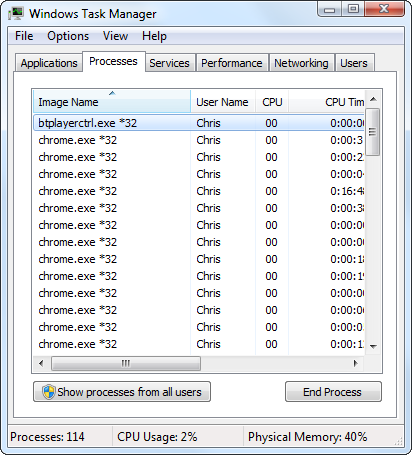
Process Explorer hjelper deg med å gjøre mye mer forståelse av dette. Den mest åpenbare forbedringen er det hierarkiske treet av prosesser - vi kan se den viktigste chrome.exe-prosessen som startet alle andre Chrome-prosesser og forstå hva Google Chrome De beste Chrome-utvidelseneEn liste over bare de beste utvidelsene for Google Chrome, inkludert forslag fra leserne våre. Les mer gjør. Hvis vi ville tvinge avsluttet Google Chrome helt, kan vi høyreklikke på toppen chrome.exe behandle og velg Kill Process Tree. Hvis vi ønsket å skjule alle disse chrome.exe-prosessene slik at de ikke rotet listen, kunne vi klikke på minus-ikonet for å kollapse den delen av treet.
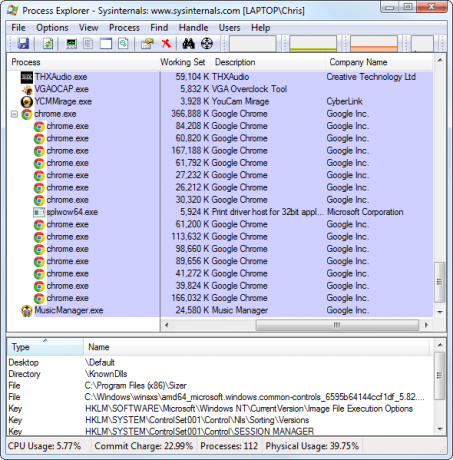
Andre forbedringer er også med på å gjøre denne listen enklere å forstå. Hver prosess har et tilknyttet ikon, en beskrivelse og et firmanavn. Disse beskrivelsene og navnene kan være tomme - det er opp til hvert program å gi denne informasjonen.
Fargekoding hjelper også. Prosesser farget blått er dine egne prosesser, mens prosesser farget rosa er systemtjenester. Desktop-prosessene dine vises under explorer.exe nær bunnen av listen, mens tjenester vises under services.exe nær toppen. Dette hjelper til med å sortere prosesslisten slik at du ikke siler gjennom systemtjenester mens du ser på prosessene som kjører på skrivebordet ditt.
Hvis du vil se hvilke farger som tilsvarer hvilke typer prosesser og tilpasse fargene, klikker du på alternativer meny og velg Konfigurer farger.

Flere funksjoner
Process Explorer er fullpakket med funksjoner, inkludert alle de du kan forvente av Windows Task Manager. Du kan høyreklikke på en prosess for å drepe den, endre prioritetsnivået eller stille inn CPU-tilhørighet og tvinge den til å kjøre på en bestemt CPU. Vi vil ikke fokusere på alle disse funksjonene - vi fokuserer på kule ting du kan gjøre med Process Explorer som du ikke kan gjøre med Windows Task Manager.
- Søk på nettet: Denne funksjonen er til stede i Windows 8s nye oppgavebehandling, men den dukket opp først i Process Explorer. Du kan høyreklikke på hvilken som helst kjørende prosess i listen og velge Søk på nettet for raskt å søke etter det på nettet. Dette kan hjelpe deg med å forstå nøyaktig hva prosessen er og hvor den kom fra.
- Detaljerte prosessegenskaper: For å se informasjon om en prosess, høyreklikk på den og velg Eiendommer. Hvis en prosess automatisk starter med datamaskinen din, vil Process Explorer fortelle deg hvor den er konfigurert til å gjøre det. Hvis en prosess gjemmer seg i bakgrunnen, kan du klikke Ta med deg foran for å se vinduet (forutsatt at det har et synlig vindu).

- Detaljert informasjon om ressursbruk: Process Explorer eksponerer mange flere måter visualisere ressursbruk Ta en nærmere titt på Windows Resource Monitor Les mer . I tillegg til hele systemet ressursbruk grafer, finner du prosess CPU, minne og disk bruk diagrammer i prosessens egenskapsvindu. Du kan også se en graf over bruk av GPU (grafikkort) - enten per prosess eller hele systemet. Hvis du vil vise dataomfattende ressursbruksdata, klikker du på Utsikt meny og velg Systeminformasjon.
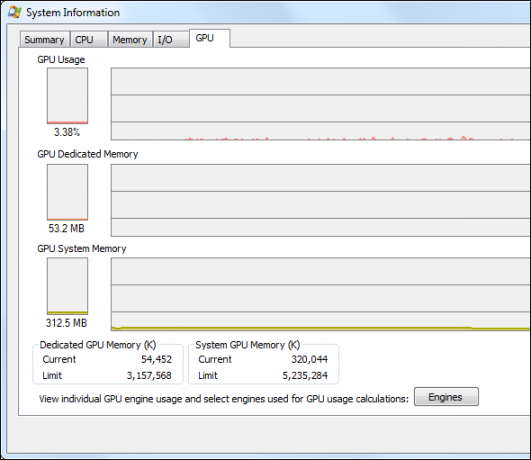
- Lås opp låste filer: Har du noen gang sett en melding om at en bestemt fil eller mappe er i bruk av en prosess og ikke kan slettes eller flyttes? Dette er ofte for å forhindre at filer som er lovlig i bruk blir endret, men noen ganger fortsetter programmer å låse en fil selv når de ikke trenger det. For å se hvilket program som bruker en fil, kan du klikke Finne og velg Finn et håndtak eller DLL. Søk etter navnet på filen eller mappen, og Process Explorer vil fortelle deg hvilken prosess som "låser" filen. For å fjerne låsen slik at du kan slette eller flytte filen, høyreklikker du på selve håndtaket og velger Lukk håndtaket.

- Finn et vindus prosess: Er du usikker på hvilken prosess et bestemt vindu tilhører? Klikk og dra det målformede ikonet på Process Explorer-verktøylinjen over et annet vindu på skrivebordet ditt. Process Explorer vil vise deg hvilken prosess vinduet hører til.
- Bytt ut Windows Task Manager: Love Process Explorer og skulle ønske Windows Task Manager var dette kjempebra? Bare klikk på alternativer meny og velg Erstatt oppgavebehandler. Når du åpner oppgavebehandleren - enten ved å trykke på Ctrl + Shift + Escape, høyreklikker du på oppgavelinjen og velger Start oppgavebehandleren, eller trykk Ctrl + Alt + Delete og klikk Start oppgavebehandleren - Process Explorer vises i stedet.

Prosess Explorer er oppført på begge våre Beste Windows-programvare Den beste PC-programvaren for din Windows-datamaskinVil du ha den beste PC-programvaren for din Windows-datamaskin? Vår massive liste samler de beste og sikreste programmene for alle behov. Les mer og Beste bærbare apper De beste bærbare appene som ikke krever installasjonBærbare apper trenger ikke installasjon. Du kan kjøre dem fra en flash-stasjon. Her er de beste bærbare appene rundt. Les mer sider fordi det er et fantastisk verktøy. Hvis du leter etter en annen tredjeparts oppgavebehandler erstatning, kan det være lurt å sjekke ut det Prosess Hacker Overvåk datamaskinen din bedre med prosesshacker Les mer eller System Explorer Overvåk hva som virkelig foregår på din PC med System Explorer Les mer .
Hva synes du om Process Explorer? Foretrekker du en annen oppgavebehandler? Legg igjen en kommentar og del favorittverktøyet ditt!
Chris Hoffman er en teknisk blogger og teknologisk rusavhengig som bor i Eugene, Oregon.

